Come fare un bel video? Oltre alla creatività, potresti anche aver bisogno di un software di editing video che ti permetta di aggiungere alcuni fantastici effetti video. In realtà è molto più semplice di quanto ti aspetteresti se utilizzi un fantastico editor video come Wondershare Filmora, che ti consente di ritagliare facilmente video, aggiungere narrazioni vocali o una colonna sonora musicale dalla tua raccolta personale e aggiungere fantastici effetti e dare ai tuoi vecchi video casalinghi il tocco in più che li rende più speciali. In questo articolo, introdurremo alcuni fantastici effetti video che puoi utilizzare in Filmora, nonché la guida dettagliata su come aggiungere fantastici effetti ai video per apportare modifiche interessanti.
Parte 1:Presentazione di 5 fantastici effetti che potrebbero interessarti:


1. Maschera: Filmora ti consente di aggiungere varie maschere di immagine e maschere di forma all'immagine e al video nella timeline, creando un effetto speciale. Puoi sempre aggiungere l'effetto Maschera ai file multimediali durante la creazione di video PIP.
Oltre a questi fantastici effetti video comuni, Filmora Effects Store offre più possibilità. Ci sono pacchetti, set e bundle che riguardano giochi, media, bellezza e moda, action cam, istruzione, stile di vita, effetti visivi ed eventi speciali. Guarda il video degli effetti video di successo di seguito per verificare come funziona.


Parte 2:Come aggiungere fantastici effetti ai video in Filmora [Tutorial]
Con Filmora, puoi anche aggiungere alcuni fantastici effetti per migliorare facilmente il tuo video. Dopo diversi clic, il tuo video si rivelerà un capolavoro straordinario che è davvero fantastico da condividere con la tua famiglia e i tuoi amici su YouTube o Facebook. Ora segui questa guida dettagliata su come aggiungere effetti ai video utilizzando questo fantastico editor video.
1 Importa i tuoi video
Installa e avvia Wondershare Filmora. Fare clic su Nuovo progetto e quindi fare clic sul pulsante "Importa" per caricare i file multimediali tramite il pannello di importazione di navigazione o trascinare e rilasciare direttamente i file nella libreria multimediale.
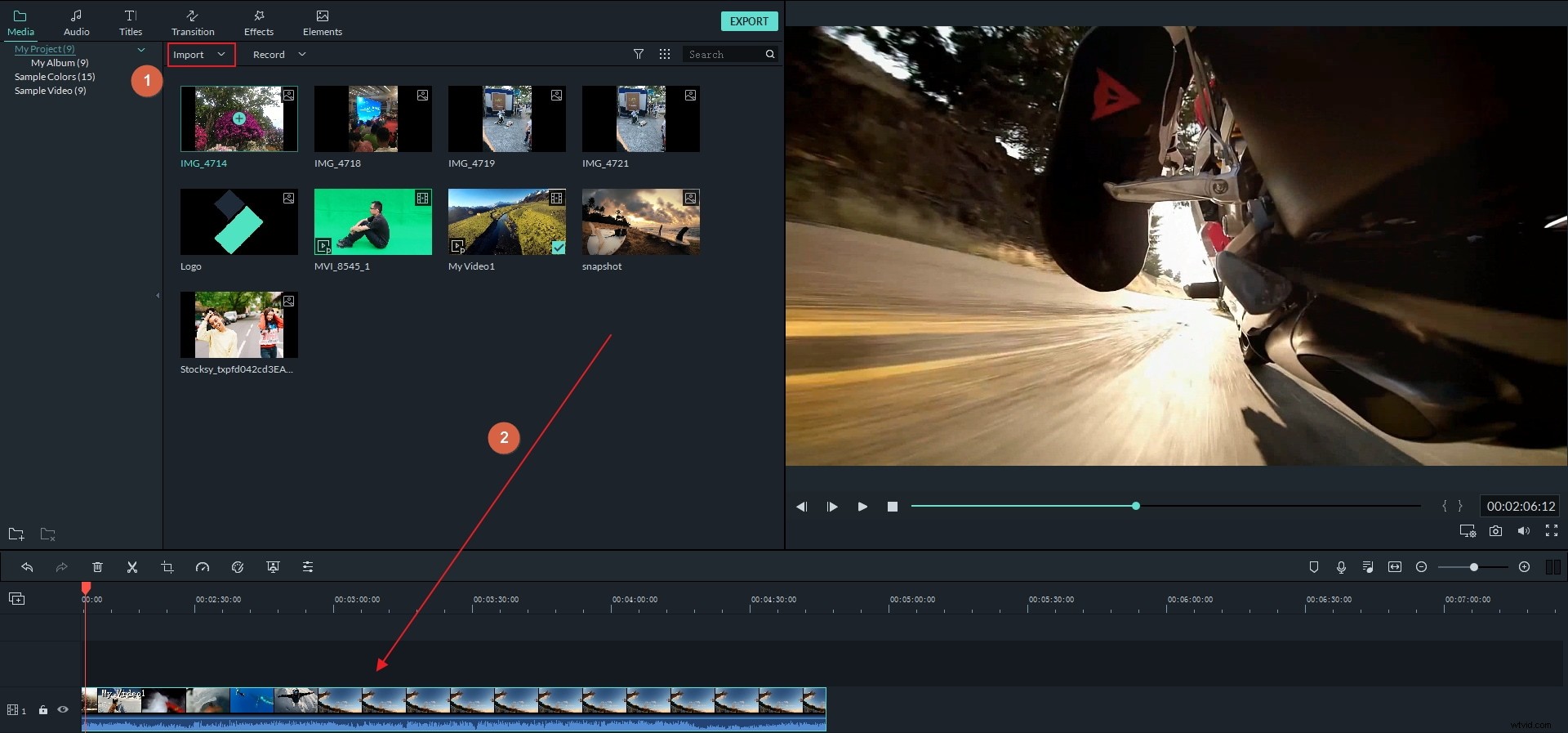
2 Aggiungi fantastici effetti al tuo video
Ora è il momento di aggiungere fantastici effetti al tuo video. Trascina semplicemente i file video e audio dalla libreria multimediale alle sequenze temporali corrispondenti. Quindi fare clic sul pulsante "Effetto" nella barra degli strumenti per passare alla scheda "Effetto". Qui vedrai filtri ed effetti di sovrapposizione tra cui puoi scegliere.
Per aggiungere transizioni tra due clip o aggiungere un effetto video in sovrimpressione o filtrare al video, vai alla scheda corrispondente e trascina e rilascia gli effetti video di destinazione sui video.
Puoi anche fare clic con il pulsante destro del mouse sul tuo effetto preferito e selezionare applica. Vedrai apparire la timeline "Effetto" sotto la traccia video. Se vuoi aumentare la durata dell'effetto, sposta il puntatore del mouse sul bordo dell'effetto nella timeline e, quando viene visualizzato il cursore "doppia freccia", trascinalo alla lunghezza desiderata.
Informazioni dettagliate su come aggiungere un video con effetto a schermo diviso, consulta la nostra guida su come creare un video a schermo diviso qui.


Per i passaggi della composizione di un video con schermo verde, controlla questo tutorial video di seguito:


Oltre a ciò, puoi aggiungere altri fantastici effetti forniti da Video Editor. Evidenzia semplicemente il file multimediale di destinazione, quindi vai alla scheda Effetti. Puoi selezionare e applicare effetti più interessanti come Tilt-Shift, Mosaic e Face Off sotto i filtri Utilità. Questi effetti ti aiuteranno a trasformare il tuo video clip in un'opera d'arte.
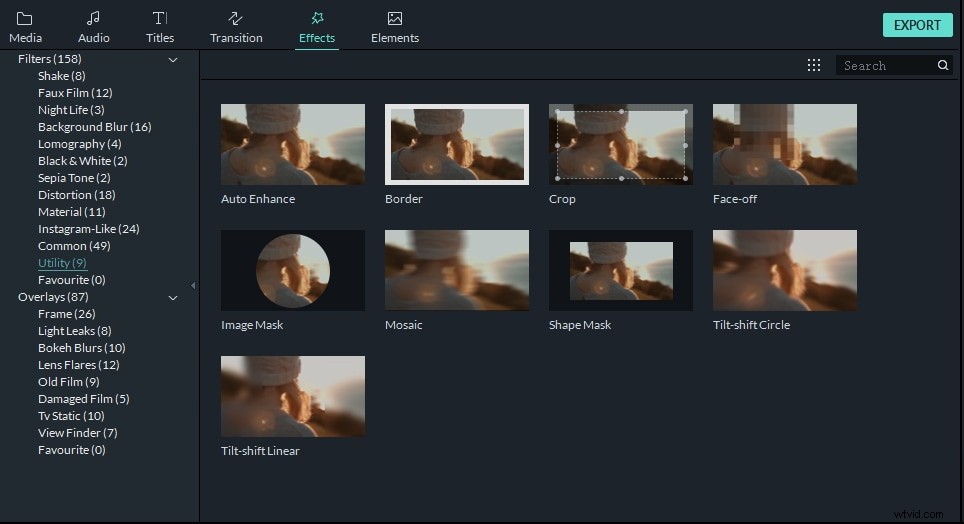
3 Esporta i tuoi video
Puoi visualizzare in anteprima e guardare il tuo video facendo clic sul pulsante "Riproduci" prima di esportarlo. Torna indietro e apporta alcune modifiche necessarie. Quindi puoi salvare ed esportare il video sul tuo computer nella scheda "Formato". Se desideri riprodurre video su dispositivi mobili, vai alla scheda "Dispositivi" e scegli un dispositivo dall'elenco. Ovviamente puoi anche masterizzarlo direttamente su DVD o pubblicarlo su YouTube o Vimeo.
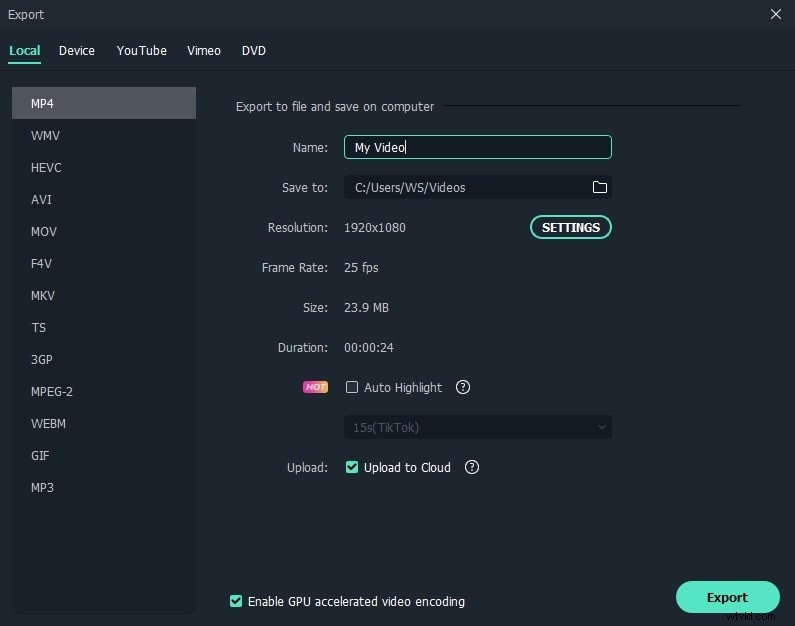
Filmora offre più di 300 effetti video, elementi ed effetti di movimento e oltre 100 stili di testo e titoli tra cui scegliere. Oltre ad aggiungere fantastici effetti video ai video clip, puoi anche invertire, accelerare o rallentare il video per creare un effetto interessante. Puoi anche scegliere l'audio della musica dalla libreria musicale integrata ed eseguire alcune modifiche all'audio con lo strumento Mixer audio o Equalizzatore audio.


Essendo uno dei migliori e più semplici software di editing video dotato di fantastici effetti, Filmora può potenziare la tua immaginazione. Scarica questo fantastico editor video con vari effetti e provalo tu stesso!
